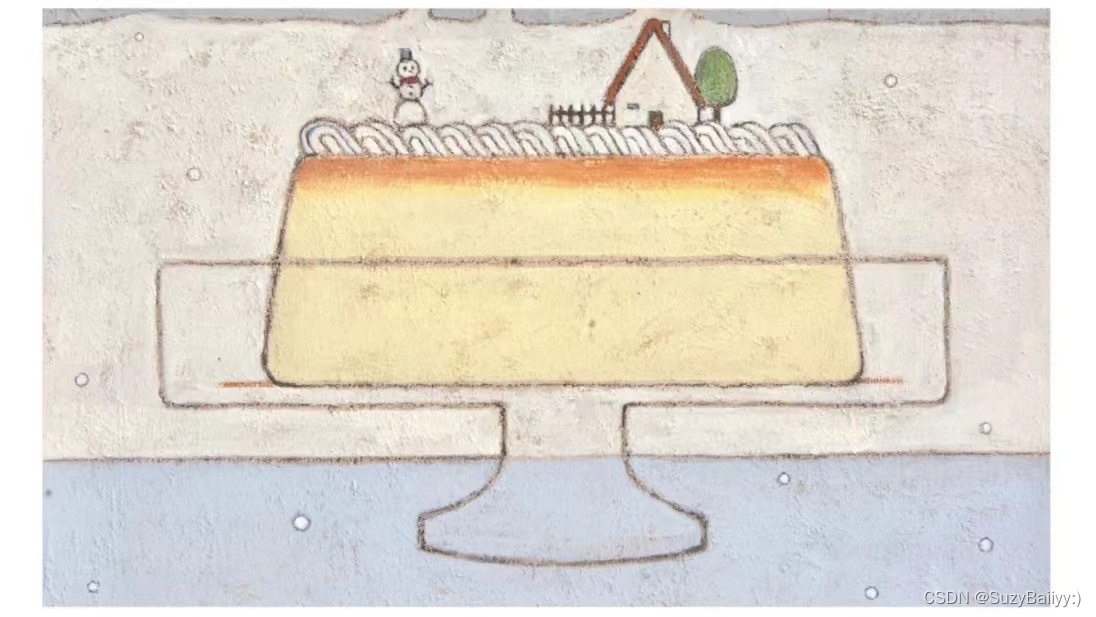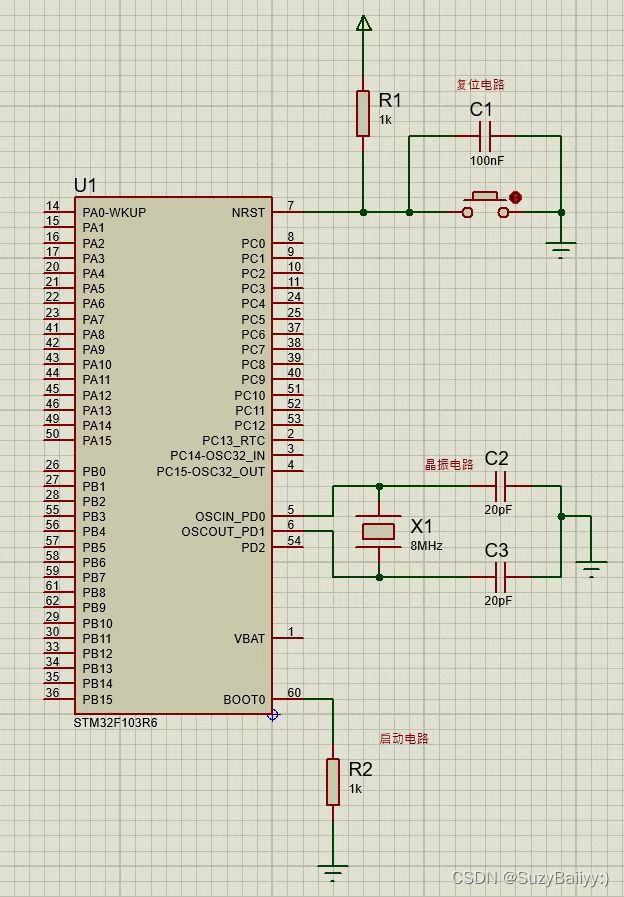51单片机实训day2——创建Proteus工程以及Proteus基本控件的使用|单片机最小系统电路设计:电源配置 复位电路 晶振电路
以管理员身份打开软件!!!
以管理员身份打开软件!!!
以管理员身份打开软件!!!
内 容:Proteus工程创建
学 时:2学时
知识点:熟悉Proteus功能、熟悉Proteus基本控件的使用
重点: 新建工程过程、Proteus基本控件的使用
难点:Proteus基本控件的使用
时间:2022年12月20日 13:30~16:20
内 容:使用proteus设计单片机最小系统
学 时:2学时
知识点:电源配置、复位电路、晶振电路
重点:复位电路、晶振电路
难点:复位电路、晶振电路
时间:2022年12月20日 13:30~16:20
目录
1 前期准备
Proteus提示No Libraries Found!
2 Proteus是什么
3 工程创建
步骤1:
步骤2:
步骤3:
步骤4:
4 基础控件使用
4.1 常用选择图标简介
4.2 器件的查找和添加
4.3 器件参数设置
5 单片机最小系统
6 最小系统电路设计
6.1 电源配置
步骤1:
步骤2:
6.2 复位电路
6.3 晶振电路
6.4 启动配置
学习成果:
1 前期准备
安装Proteus 8过程非常简单,没有坑!
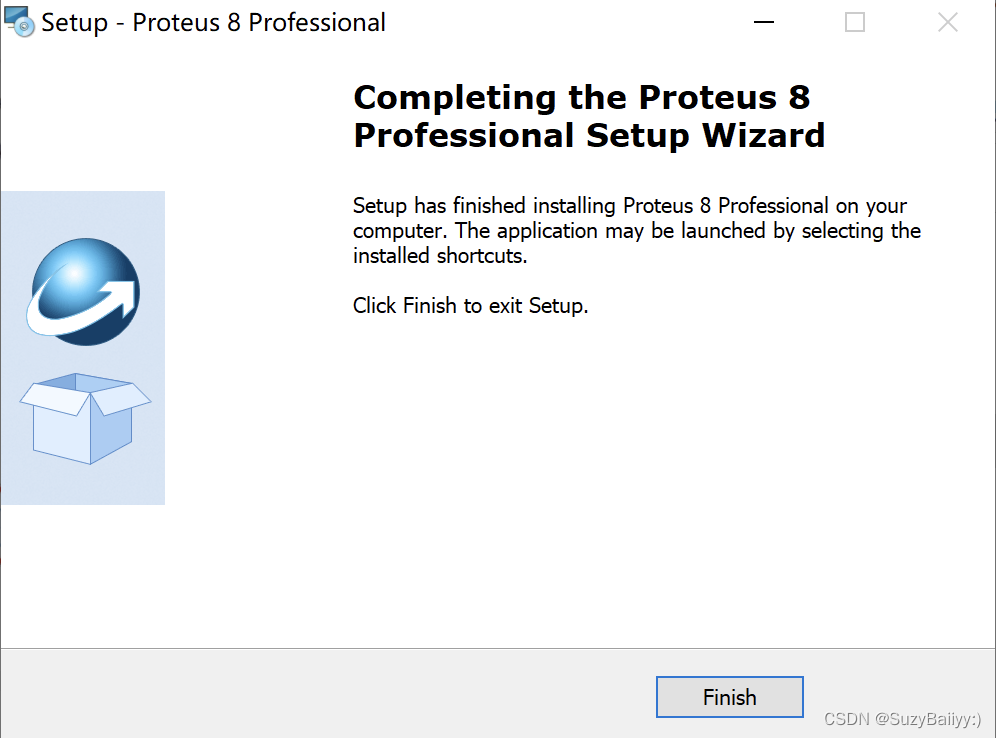
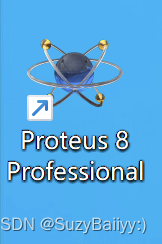

Proteus提示No Libraries Found!
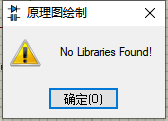
错误如上图所示:
这个错误是可能由于软件下载在C盘,软件需要使用外部库时会申请管理员身份。
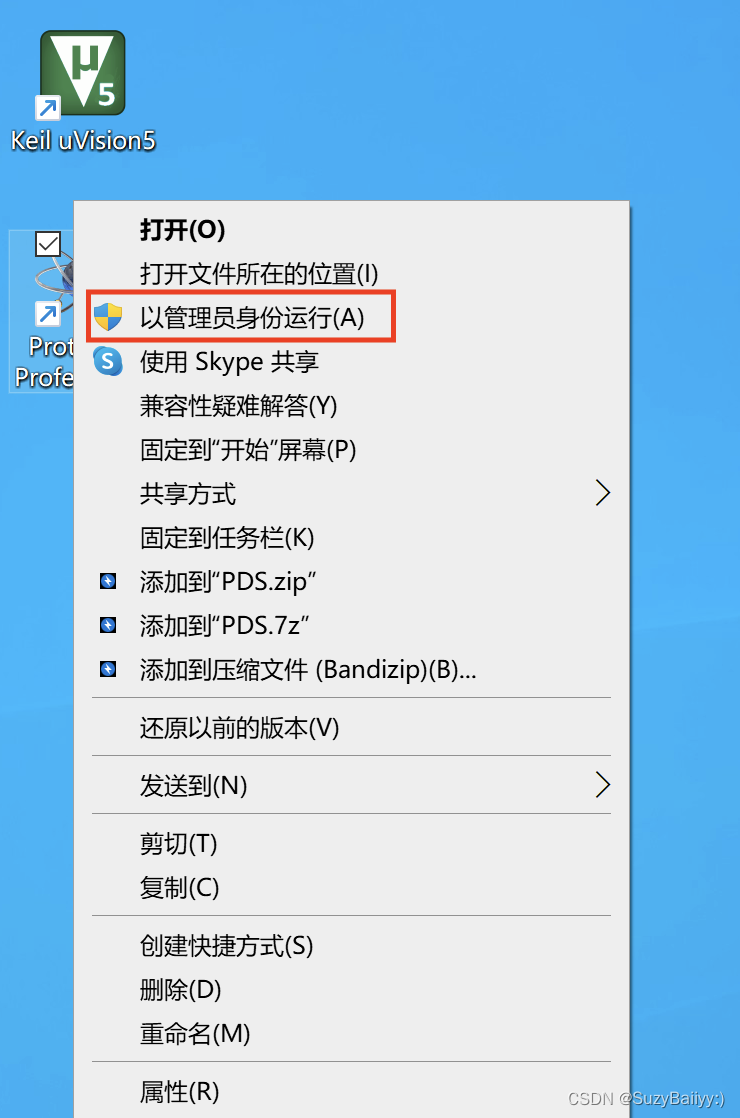
2 Proteus是什么
Proteus是用于电子设计自动化的软件;主要用于准备原理图和设计PCB。它具有许多工具,这些工具不仅易于使用,而且有助于PCB设计和学习PCB设计。IT使用集成的自动路由器,实现完整的原理图捕获,可配置的设计规则,支持电源平面,具有交互式电路激励器,遵循行业标准的CADCAM和ODB ++输出,并允许进行3D查看。
3 工程创建
步骤1:
打开Proteus,选择File->New Project,如图 ,设置工程名字和存储路径,点击Next。

图1 proteus安装界面
步骤2:
设置画原理图画板的大小,这里我们选择A3就可以,点击Next。
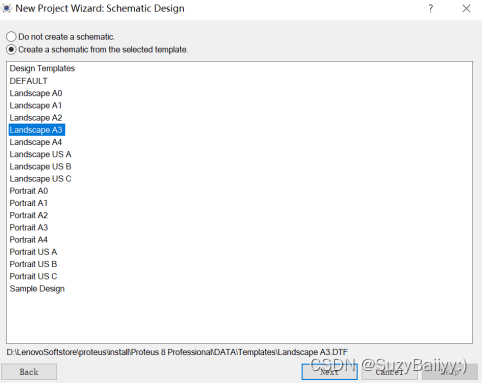
图2 设置画板大小
步骤3:
选择不创建PCB Layout,点击Next。

图3 PCB Layout选择
步骤4:
新版Proteus支持代码编写,在本实训项目中,我们使用Keil进行代码编写,不在Proteus里进行代码工程创建,故选择No Firmware Project,点击Next,完成Proteus工程创建。
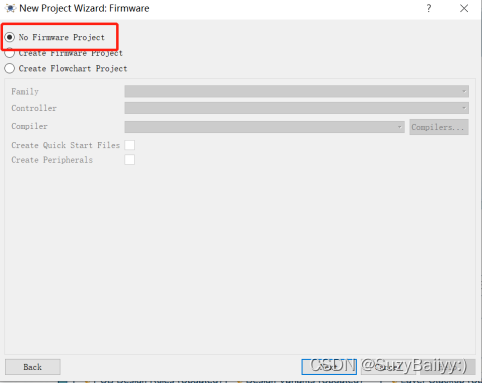
图4 Firmware Project选择
4 基础控件使用
4.1 常用选择图标简介
如表1 所示,列出了常用的选择图标,这些图标均有其特定功能,我们在画proteus仿真图时,可根据需要进行选择。
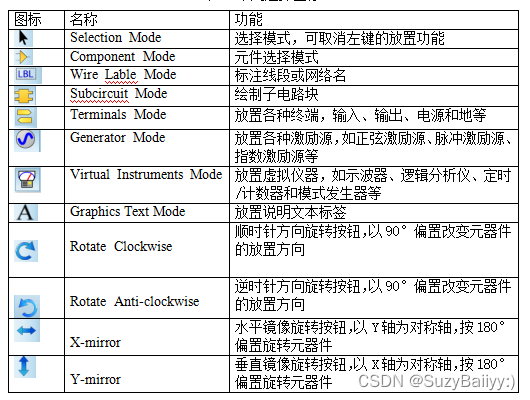
4.2 器件的查找和添加
点击Proteus左侧工具栏按钮,进入元件模式,再次点按钮,即可调出元件库。在搜索关键词部分,键入所需元件的关键字,如果库中有相应元件,会在元件区域列出所选元件,包括型号、类型、特性等参数。双击所选元件,在电路图合适的空白区域,单击,即可放置相应元件。
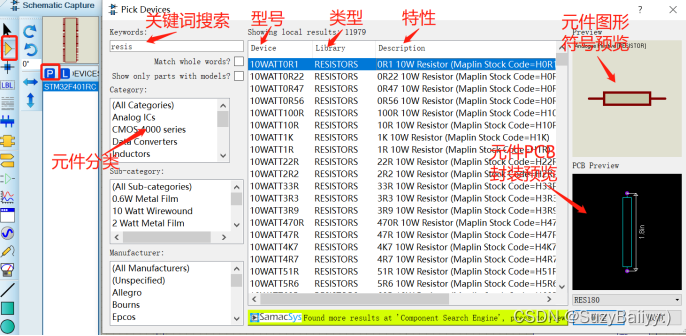
图5 器件查找和添加
4.3 器件参数设置
单击元器件,可重新进行元器件名称及相应的参数设置,如图6所示。
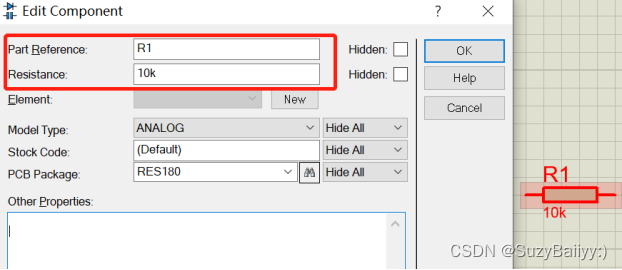
图6 元器件参数设置
5 单片机最小系统
单片机的最小系统是指使单片机能运行程序、正常工作的最简单电路系统,是保证单片机正常启动、开始工作的必须电路,缺一不可。
单片机最小系统由以下三部分组成:
CPU: 中央处理器;
复位电路:提供安全保障;
晶振电路:提供振动频率。
6 最小系统电路设计
6.1 电源配置
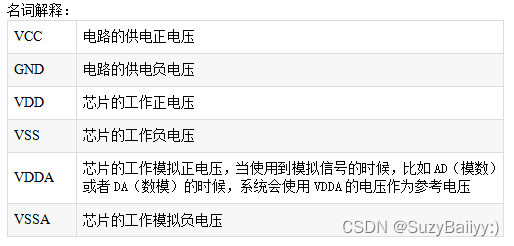
步骤1:
打开proteus,添加cpu原件[STM32F103R6]到原理图中,找到如下路径:Design -> Configure Power Rails。选择VCC/VDD选项设置电源配置项,将Voltage选项改为3.3,将VDDA通过Add按钮从左侧栏移到右侧栏,如图1 所示。
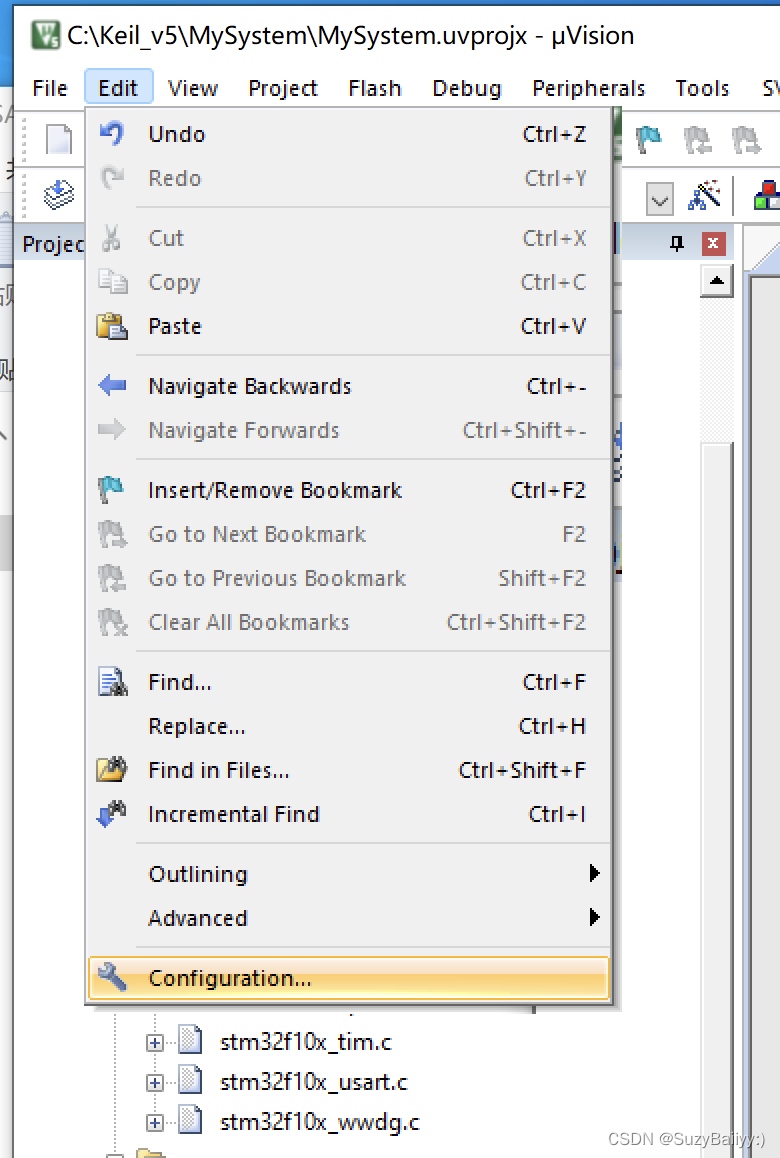

图1 配置电源power
步骤2:
选择GND,将VSSA通过Add按钮从左侧栏移动至右侧栏,如图2所示。
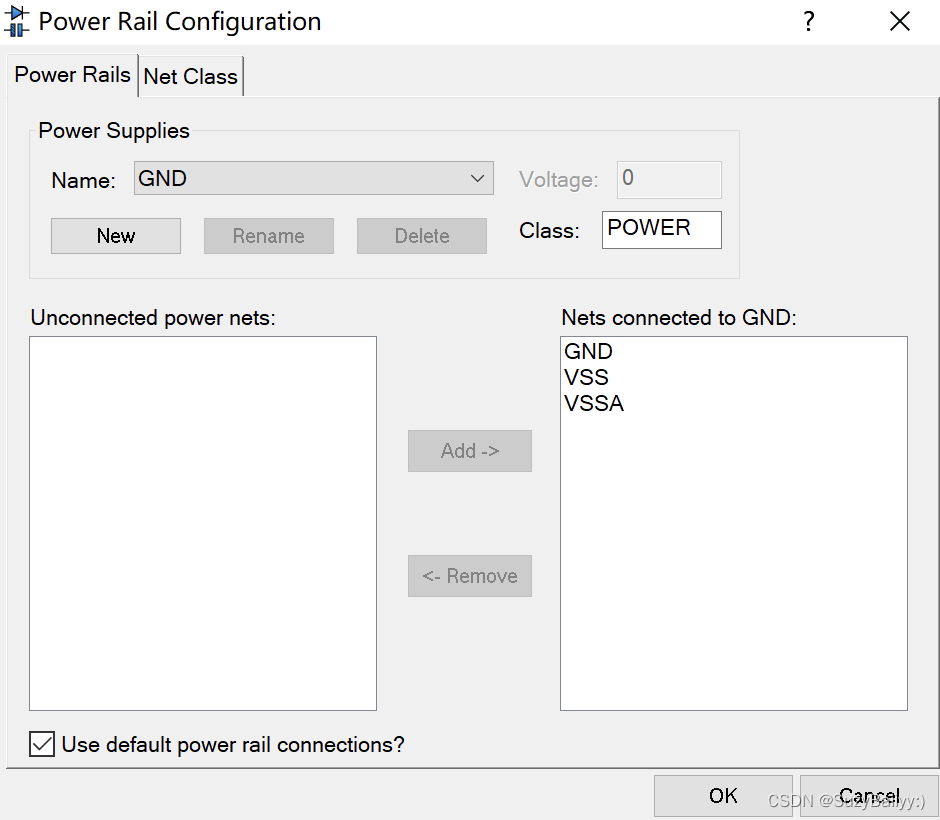
图2 配置地ground
6.2 复位电路
单片机的置位和复位,都是为了把电路初始化到一个确定的状态,一般来说,单片机复位电路作用是把一个例如状态机初始化到空状态,而在单片机内部,复位的时候单片机是把一些寄存器以及存储设备装入厂商预设的一个值。
在本实训中,采用按键复位设计复位电路,通过按键的断开和闭合在运行的系统中控制其复位。当单片机系统在运行中,受到环境干扰出现程序跑飞的时候,按下复位按钮后,内部的程序自动从头开始执行。
复位电路设计如图3所示。芯片STM32F103R6复位引脚为NRST,即当给入的电平为低电平时,会实现复位操作。复位电路原理是在单片机的复位引脚NRST上外接电阻和按键开关,通过电阻进行限流,通过按键开关实现复位,同时,在按键上并联电容,以实现按键消抖。
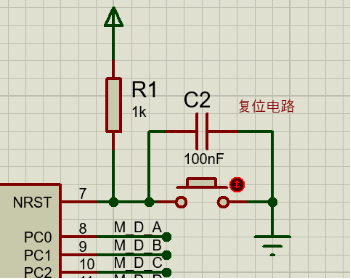
图3 复位电路
6.3 晶振电路
单片机系统里都有晶振,在单片机系统里晶振作用非常大,全称叫晶体振荡器,它结合单片机内部电路产生单片机所需的时钟频率,单片机晶振提供的时钟频率越高,那么单片机运行速度就越快,单片机的一切指令的执行都是建立在单片机晶振提供的时钟频率。
STM32103系列提供了如下典型的震荡电路。对于CL1和CL2,建议使用高质量的、为高频应用而设计的(典型值为)5pF~25pF之间的瓷介电容器,并挑选符合要求的晶体或谐振器。
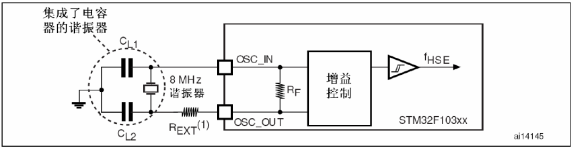
图4 8MHz晶体的典型应用
晶振电路图设计如图5,选用8MHz谐振器,电容值选择20pF。

图5 复位电路
6.4 启动配置
在STM32F10xxx里,可以通过BOOT[1:0]引脚选择三种不同启动模式。

STM32三种启动模式对应的存储介质均是芯片内置的,它们是:
1)主闪存存储器即芯片内置的Flash。
2)系统存储器即芯片内部一块特定的区域,芯片出厂时在这个区域预置了一段Bootloader。这个区域的内容在芯片出厂后不能修改或擦除,即它是一个ROM只读区。
3)内置SRAM即芯片内置的RAM区,就是内存。
在本次实训中,启动电路设置为从主闪存存储器启动,电路设计如图6所示,BOOT0引脚接地,中间接入电阻以起到限流作用。
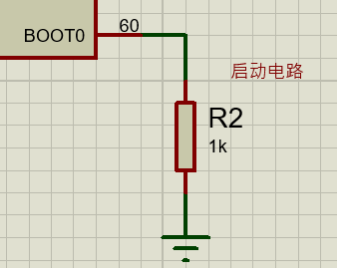
图6 启动电路

555定时器的实现:一小时入门proteus使用教程_岁月哥的博客-CSDN博客_proteus
点亮led灯:proteus入门教程_贝勒里恩的博客-CSDN博客_proteus教程